前言
个人想在linux方面进行一定的学习,以后从事相关工作,并且离不开windows系统,怕安装双系统可能会对主系统的引导有不好的影响,并且电脑的空间并不富裕,曾经有在电脑安装过ubuntu和windows双系统,开机的速度会因为需要选择系统进入linux的grub而耽误几秒,看着十分不爽,后来因为学习不当导致ubuntu出了问题而选择卸载,因为grub等问题导致整个电脑重装系统,现在选择在独立的一个移动固态硬盘进行安装ubuntu系统,实现可以随时学习,不会影响现有的系统。
多种方案对比
live系统:live系统有一个众所周知的缺点,但这也是他最大的优点,那就是重启后还原系统所有配置,可是我需要的是一个可以用来学习多次使用保存配置和文件的系统,显然不合适。
kali系统live持久化:kali系统有一个特别的东西,就是可以将live系统持久化,前段时间接触过,可是每次开机时都需要选择特定的开机选项,而且系统储存会有点乱,他是把u盘分成两块盘,一块用来安装live系统,另一块用来挂在到live系统上实现持久化,虽然可以持久,但是kali系统还是不太适合新手用来学习接触Linux使用。
完整的系统:一个完整的系统当然适合用来学习Linux相关内容,但是运行完整的系统对硬件的要求较高,需要安装系统的存储设备有较高的读取速度,不然系统会很卡顿,我曾试过u盘安装Ubuntu,读取速度不太尽如人意,试过机械移动硬盘安装Ubuntu,效果比u盘好很多,但还是不够好,最后就是本文要使用的固态移动硬盘,读取速度500m/s,使用过程中不会有感觉卡顿。
对比以上这三种系统方案选择,学习肯定是选择完整的系统更加合适,那么就需要一个读取速度较快的存储设备来充当载体。
硬件设备与前期准备
需要一块固态移动硬盘,我使用的是XDISK256G固态硬盘,官方公布读取速度500m/s,需要一个虚拟机软件,这里使用免费开源的virtualbox,还需要一个系统镜像,这里使用非常优秀的Ubuntu系统。
系统镜像和虚拟机软件直接百度搜索官网下载即可,移动存储设备读取速度越高越好,也可以是固态u盘,当然有资金可以买nvme协议的固态硬盘和支持nvme协议的固态硬盘盒,读取速度最高可达2000m/s,这个读取速度不比现在电脑的固态硬盘读取速度慢,甚至还会快过一部分电脑,这样配置的话只要电脑其他硬件没问题,使用起来应该和实体机安装没有任何区别。
安装镜像
创建虚拟机
打开virtualbox虚拟机,新建一个虚拟电脑
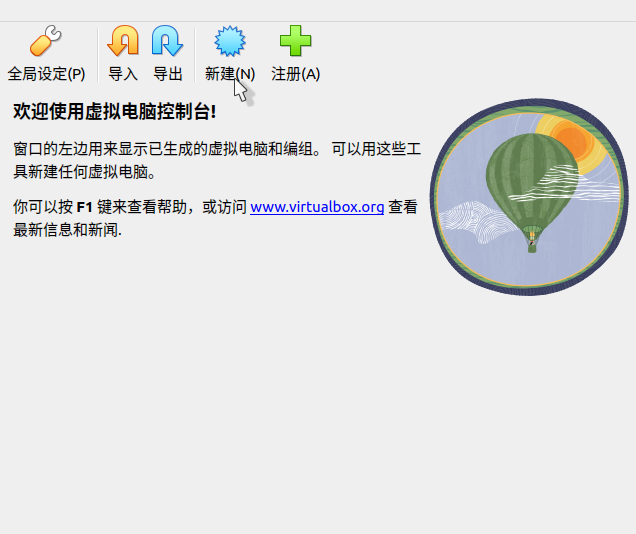
随便给电脑其一个名字,不重要
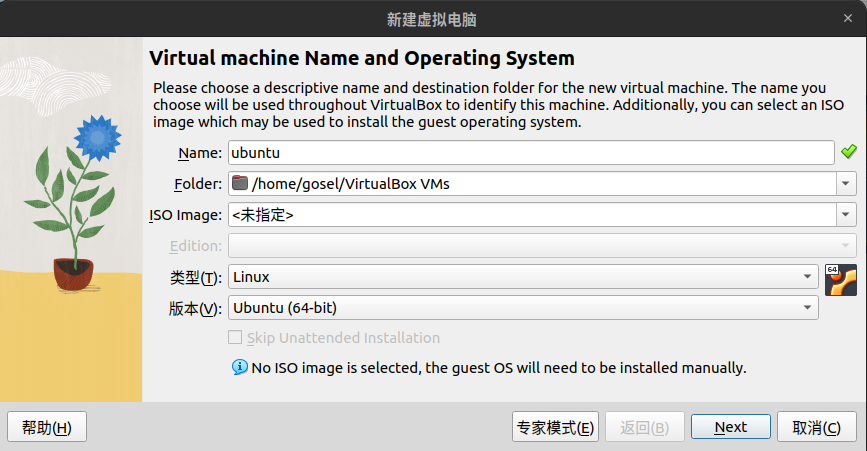
下面的设置都选择默认的就行,没什么影响
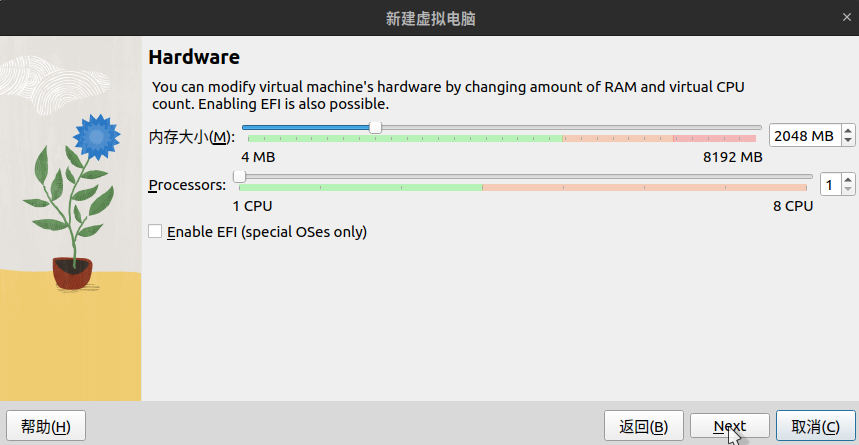
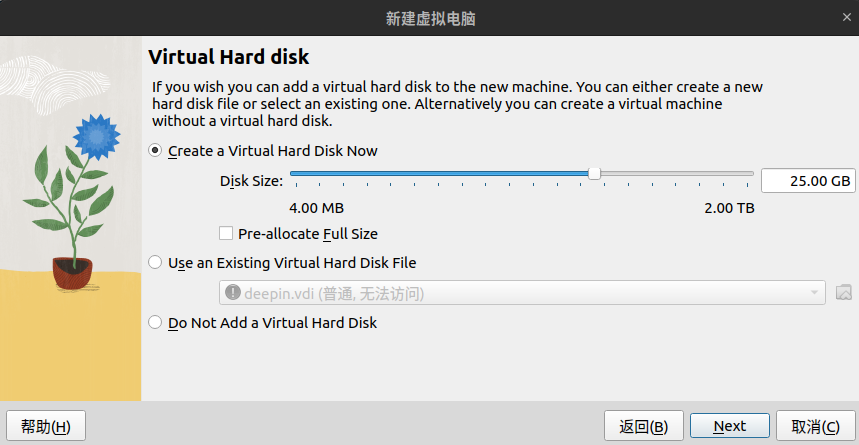
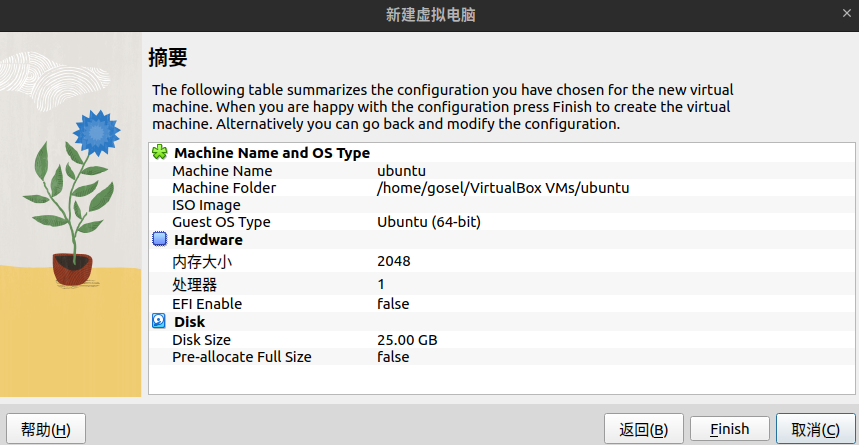
选择镜像
点击鼠标处位置添加iso镜像
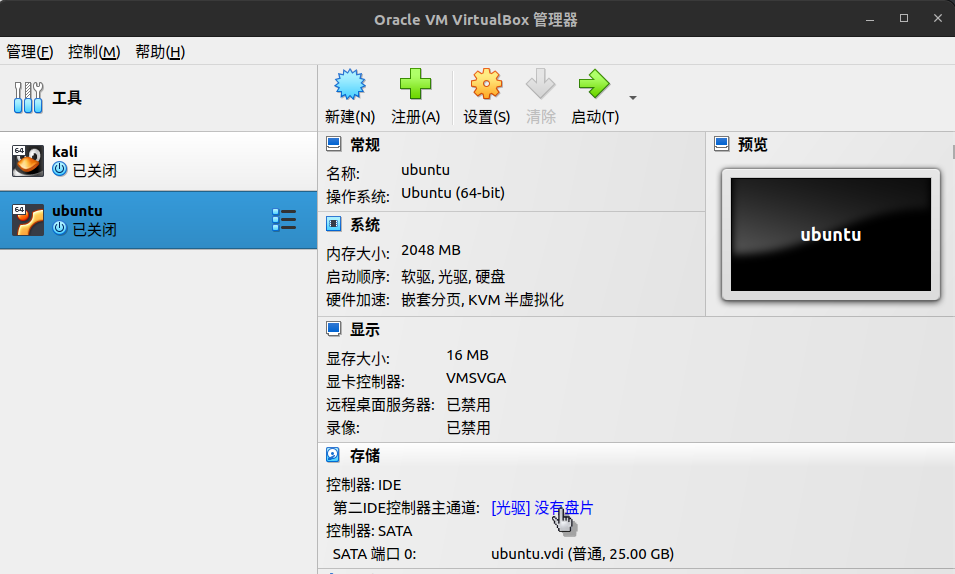

挂载usb设备
之后点击设置,点击USB设备,点击右侧加号位置
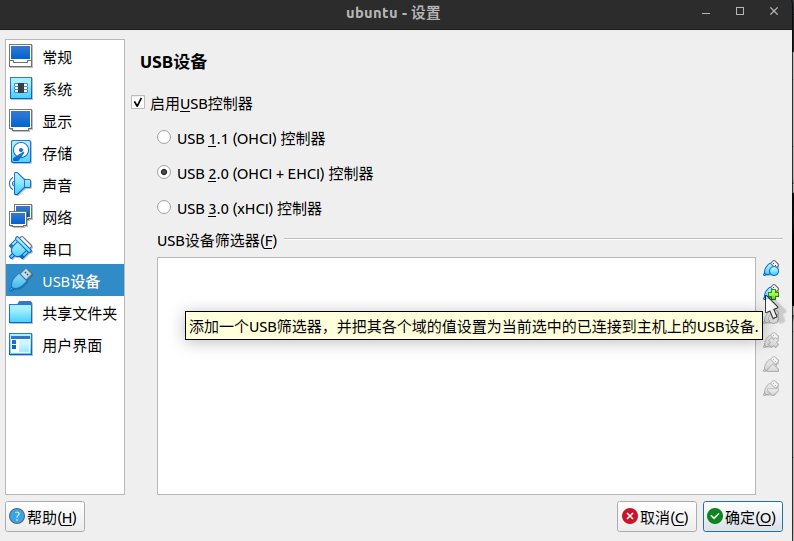
在里边选择自己的移动设备,这里不知为什么点开后没能截图,请自行选择,我这里是用爱国者的u盘,为什么没用开头说的xdisk固态硬盘呢,因为我的固态硬盘已经装好了系统,这篇文章就是在固态硬盘里的ubuntu系统写的,这里只是记录以下过程,用爱国者u盘举个例子。
选择好后点击确认,就可以启动虚拟机了,这一步只是将我们要安装系统的移动介质分配给虚拟机,方便接下来的读取。
试用ubuntu
进入到系统后,先选择语言,再选择试用
这里选择试用的原因:有的时候虚拟机初始分辨率可能不够,在安装系统过程中可能会把一部分选项遮挡,造成没有办法选择,我们可以先进入试用系统调整一下屏幕分辨率再进行下一步安装
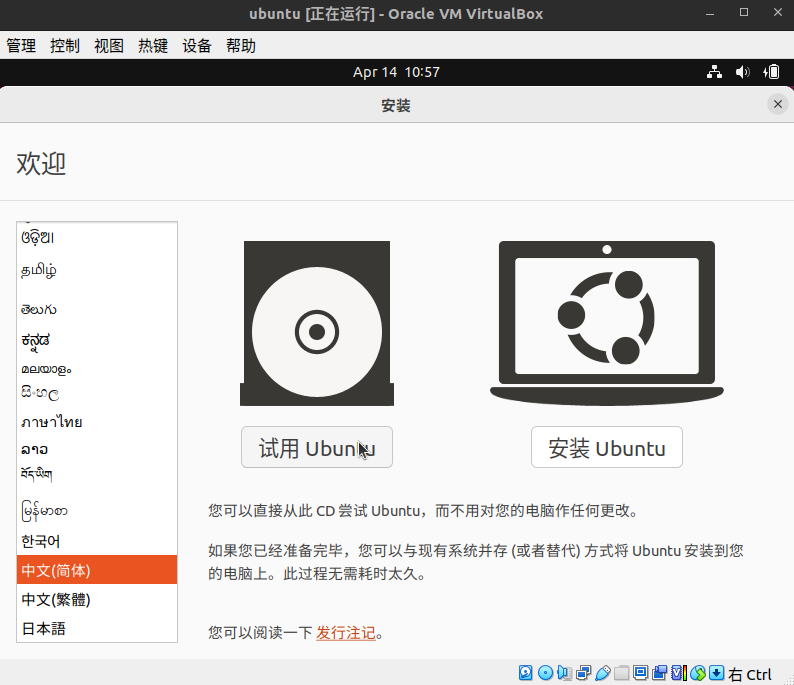
修改屏幕分辨率
这里点击屏幕右上角,选择设置
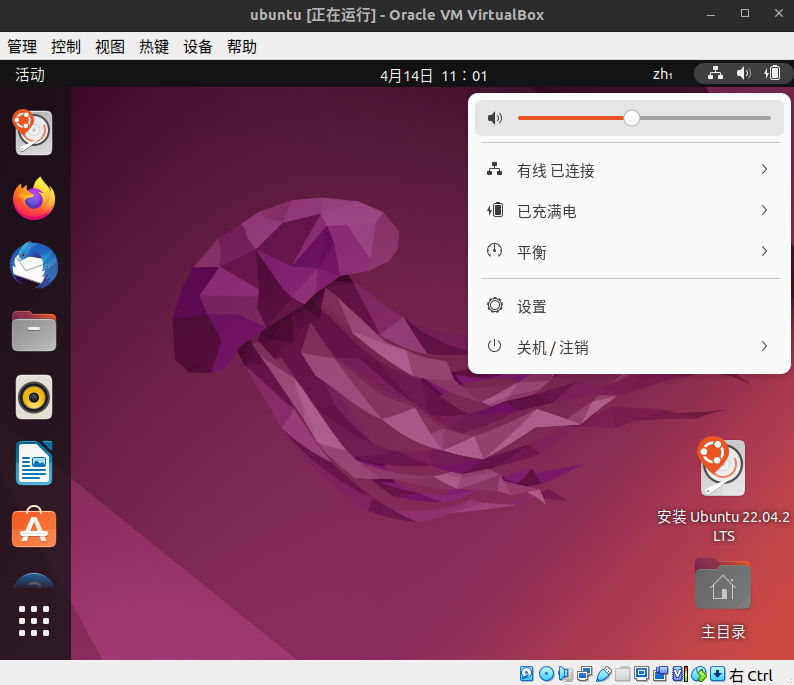
这里不用选择太大,稍稍放大一些就可以了

之后点击右上角的应用,点击保留更改,这样屏幕就变大了
安装系统
现在点击桌面的安装系统,开始安装
前面的设置都默认就可以,直到下面这个界面,将图中鼠标处的安装ubuntu时下载更新取消,因为ubuntu默认的源在国外,在下载时更新可能要很久才能更新完,我们等安装完系统后更换国内源再更新就可以。
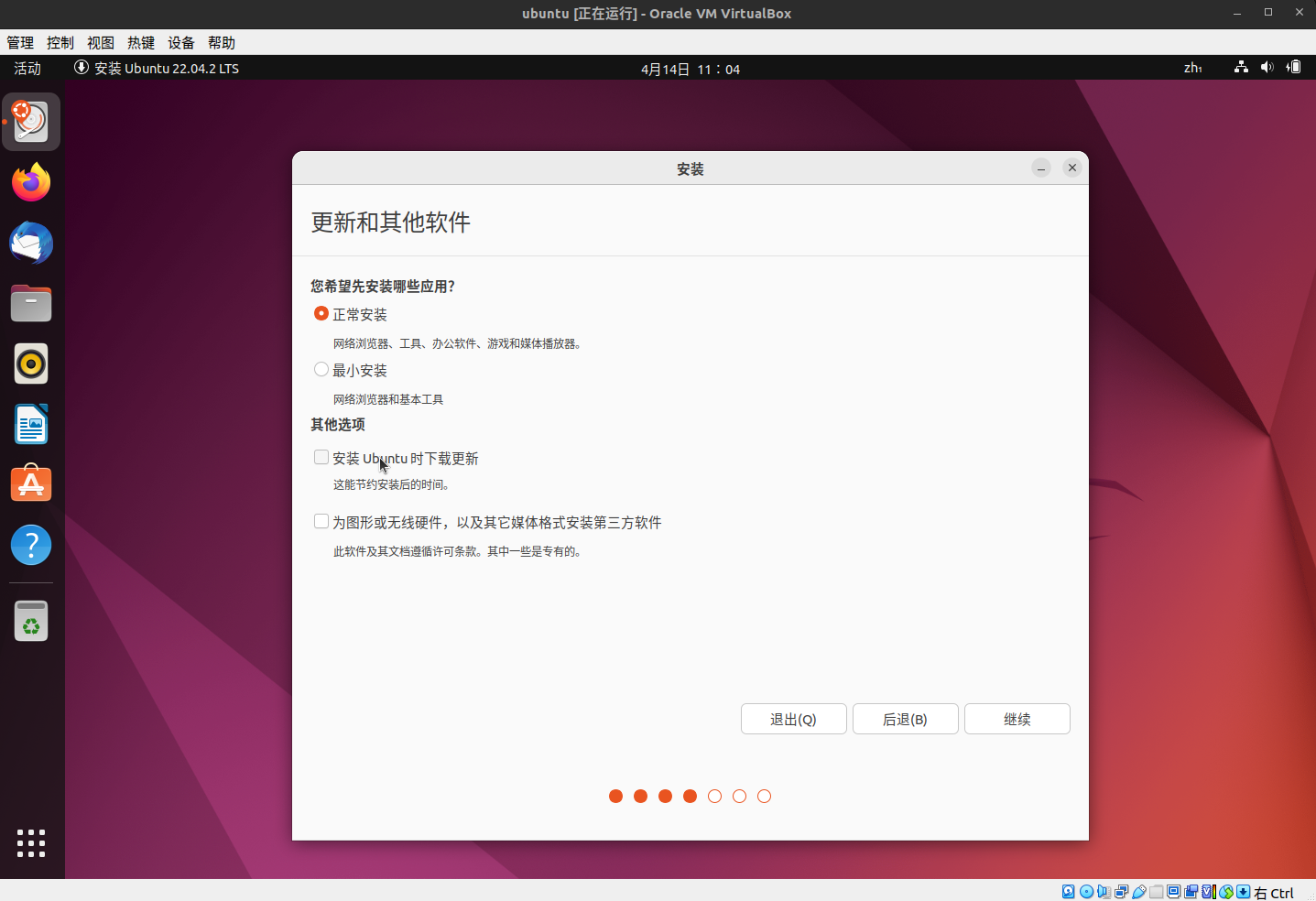
这一步是选择安装系统的硬盘存储如何分配,第一个选项是清空所有内容安装这个系统,第二步是可以自己分配每个部分的空间。
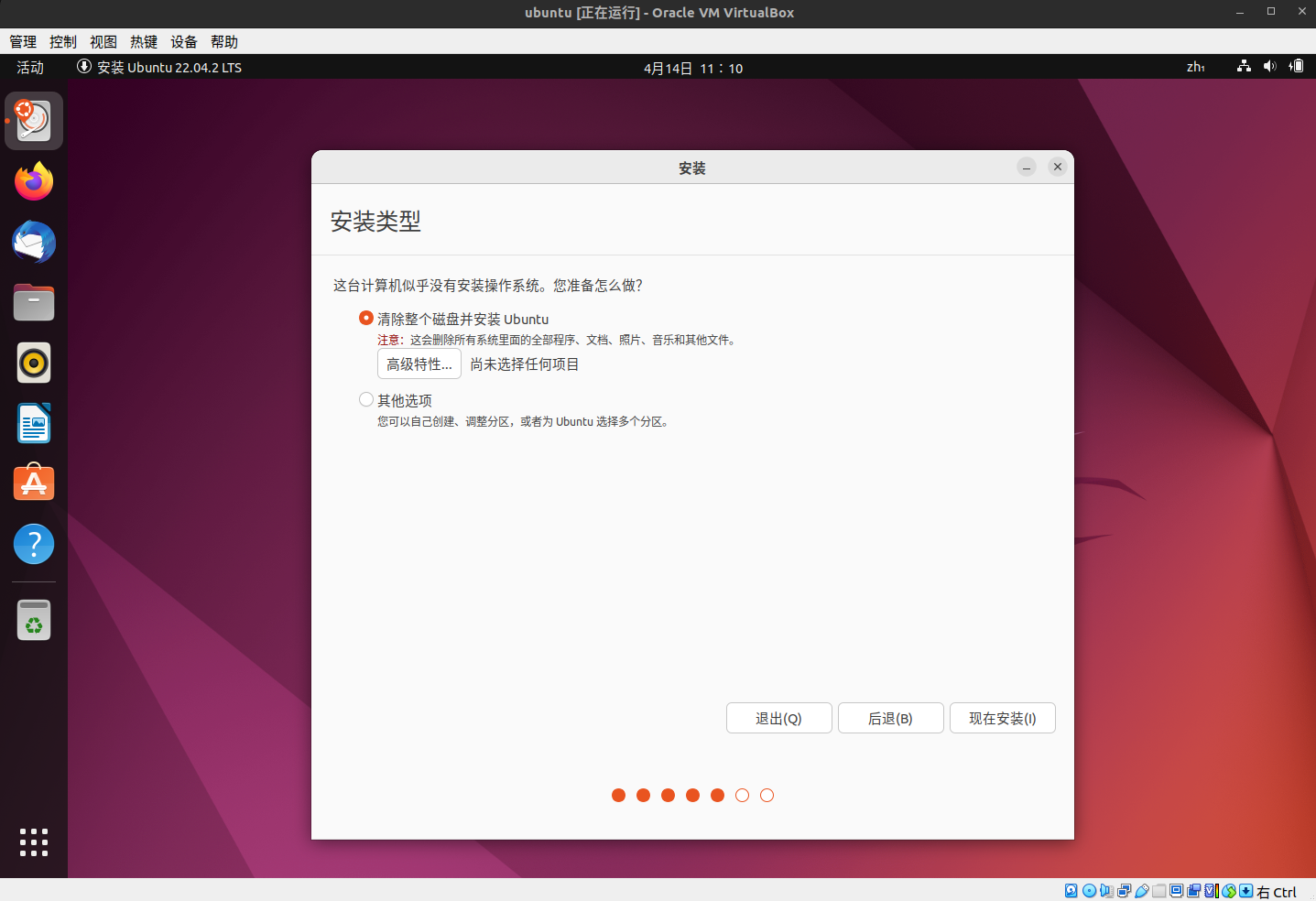
这里选择第二个选项
因为在选择过程中遇到了点问题就不配图了,自定义进行分区安装系统,这里需要选择我们的移动介质来进行安装,界面会显示两个储存设备,一个是设置分配的虚拟空间,另一个就是我们的u盘,新建两个分区就可以,一个efi分区,分配500m,一个根分区,剩下的空间都给这个分区就可以。
这里建议可以留第三个分区,随便什么格式都可以,大小也自己定,这第三个分区的目的只是为了可以和其他的电脑进行信息通讯,linux系统的文件格式在其他电脑是读取不出来的,如果在使用windows系统时想访问这个系统里的文件,还需要关机打开linux系统把文件复制到u盘或者其他地方,这样很不方便,我们可以提前预留32G空间,在安装完系统之后将其格式化为ntfs或者fat32等格式,我们可以在里边留下一些安装包或者文件,最重要的是留下一个linuxreader,这是一个安装在windows系统上支持windows读取linux文件系统的插件,将这个插件留在我们提前预留的32G盘内,在windows系统上可以随时安装这个插件进行读取linux系统内的文件。
分区完成后剩下的部分继续安装傻瓜式操作就可以,最后安装完关闭虚拟机,关闭计算机
开机
开启计算机,需提前了解自己电脑开机时需要按哪个按键进入开机引导启动或者进入bios选择开机顺序,选择我们的移动介质作为第一启动项即可,这样我们的系统就可以启动了。





















 2584
2584











 被折叠的 条评论
为什么被折叠?
被折叠的 条评论
为什么被折叠?








